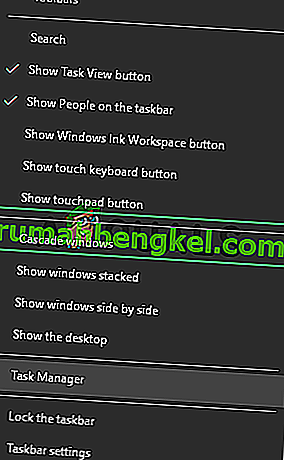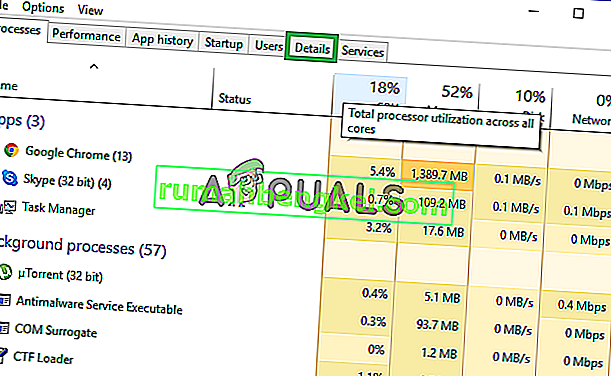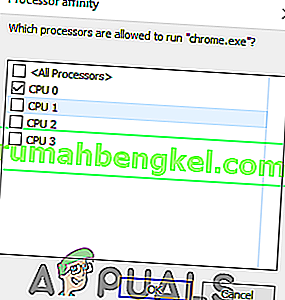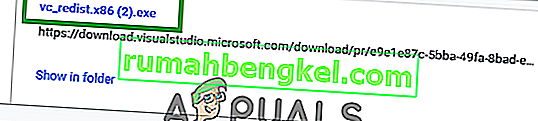PlayerUnknownのバトルグラウンド(PUBGとも呼ばれます)は、PUBG Corporationによって開発および公開されたオンラインマルチプレーヤーバトルロイヤルゲームです。このゲームは2017年12月にリリースされ、そのユニークな形式のゲームプレイですぐに大人気になりました。しかし、ごく最近、ゲームを起動できないユーザーから多くの報告が寄せられています。ゲームの実行可能ファイルを実行しても何も起こらず、ゲームはタスクマネージャに表示されません。

PUBGの起動を妨げているものは何ですか?
複数のユーザーから多数のレポートを受け取った後、問題を調査することを決定し、ほとんどのユーザーの問題を解決する一連のソリューションを考案しました。また、エラーがトリガーされた理由を調査し、以下にリストしました。
- 不足しているファイル:ゲームが正しく機能するためには、ゲームのすべてのファイルが存在し、完全な状態である必要があります。特定のファイルが見つからないか破損している場合、ゲームは正しく起動できません。
- 破損した「コンテンツ」ファイル:「Content> Paks」フォルダ内には、ゲームとの競合を引き起こし、ゲームの起動を妨げる特定のファイルがあります。
- アフィニティ:ゲーム内のバグにより、起動中にすべてのCPUコアが使用されている場合、ゲームが正しく起動しないことがあります。
- オーバークロック:コンピューターのグラフィックカードまたはCPUがオーバークロックされている場合、ゲーム内で特定の競合が発生します。GPUまたはCPUのいずれかがオーバークロックされていると、ゲームが正しく起動せず、問題が発生します。
- VC Redist C ++:ゲームでは、ソフトウェアのすべてのバージョンがインストールされ、正常に動作している必要があります。コンピュータにバージョンがない場合、ゲームは正しく実行されません。
これで問題の性質の基本を理解できたので、解決策に進みます。これらのソリューションは、提供されている特定の順序で試すことをお勧めします。
解決策1:不足しているファイルを確認する
ゲームが正しく機能するためには、すべてのファイルが存在し、完全な状態である必要があります。特定のファイルが見つからないか破損している場合、ゲームは正しく起動できません。
- Steamクライアントを開き、アカウントにログインします。
- 「をクリックしてライブラリ」と右 - クリックし、左ペインのリストから、ゲームに。
- 「プロパティ」を選択し、「ローカルファイル」タブをクリックします。
- 「ゲームファイルの整合性を確認する」オプションをクリックし、クライアントがプロセスを完了するまで待ちます。
- ゲームを実行し、問題が解決するかどうかを確認します。

解決策2:設定ファイルを削除する
「Content> Paks」フォルダ内には、ゲームとの競合を引き起こし、ゲームの起動を妨げる特定のファイルがあります。したがって、このステップでは、「Paks」フォルダ内のいくつかのファイルを削除します。そのため:
- 移動にゲームのインストールフォルダ。
- 「Tslgame」フォルダを開き、次に「Content」フォルダを開きます。
- 「Paks」フォルダを開いて、「Pakchunk」で始まらないすべてのファイルを削除します。あなたの場合、ファイルパスは次のようになります:
PUBG> TslGame>コンテンツ>パック
注:名前に「Pakchunk」が含まれているファイルは削除しないでください。
- Steamを開き、アカウントにログインし、前のステップで示したようにゲームの検証プロセスを繰り返します。

- ゲームを実行し、問題が解決するかどうかを確認します。
解決策3:アフィニティを変更する
ゲーム内のバグにより、起動中にすべてのCPUコアが使用されている場合、ゲームが正しく起動しないことがあります。したがって、このステップでは、ゲームの「親和性」を変更します。
- 「開くタスクマネージャをタスクバー上で右クリックし、」と「を選択タスクマネージャを「。
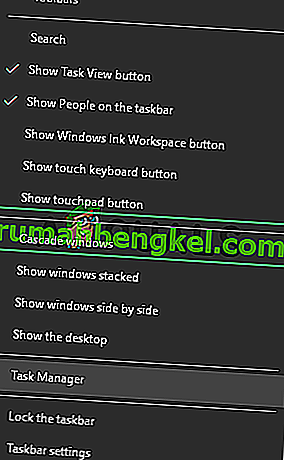
- [ 詳細 ]タブをクリックして、アプリの使用状況の詳細を開きます。
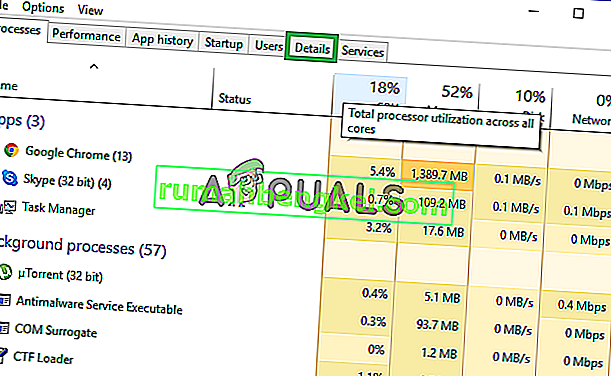
- Steam クライアントを開き、アカウントにログインします。
- 「ライブラリ」をクリックし、次にPUBGをクリックします。
- 「再生」をクリックし、タスクマネージャを注意深く監視します。
- 「TslGame。exe」を右クリックして表示され、「Set Affinity」を選択します。

- [ すべてのプロセッサ ]ボックスをオフにして、[ CPU 0 ]ボックスをオンにします。
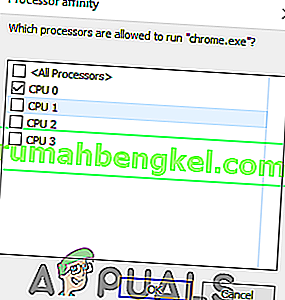
注:このプロセスは速く、ゲームが始まる前に終了する必要があります。
- ゲームを開始して、問題が解決するかどうかを確認します。
- ゲームの起動は、通常、それが到達させた場合は、メインメニューをし、再度「に進み、タスクマネージャ「、右 - クリック「でTslGame。exe」を選択し、「Set Affinity」を選択します。

- 「すべてのプロセッサ」をもう一度確認してください。
- 今、あなたは、通常のゲームをプレイし、試合を開始していますがするように注意することができます変更アフィニティバック「にCPU 0を」前に、あなたが残して試合を。
解決策4:VC Redist C ++のインストール
ゲームでは、ソフトウェアのすべてのバージョンがインストールされ、正しく動作している必要があります。コンピュータにバージョンがない場合、ゲームは正しく実行されません。したがって、この手順では、VC Redist C ++をダウンロードしてインストールします。
- あなたはダウンロードすることができますのVisual Studio 2017を使用している場合は、ここから64 - ビットのオペレーティングシステムを、ここからあなたが使用している場合、32 - ビットのオペレーティングシステムを。
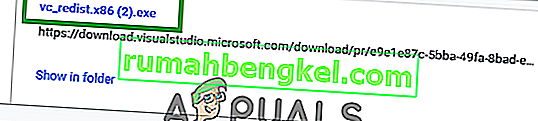
- ソフトウェアをダウンロードしてインストールするか、すでにシステムにインストールしている場合は置き換えます。
- あなたはダウンロードすることができますのVisual Studio 2015を、ここから、ダウンロード終了後、インストールしてください。
- 両方のソフトウェアがインストールされたら、ゲームを実行して、問題が解決するかどうかを確認します。
解決策5:オーバークロックを無効にする
CPUまたはGPUのいずれかをオーバークロックした場合は、オーバークロックを削除してゲームを起動することをお勧めします。問題が解決した場合、オーバークロックせずにゲームをプレイする必要があります。オーバークロックが原因で問題が発生し、ゲームの特定の要素と競合し、ゲームが正常に起動しない場合があるためです。